13. Підтвердження проблеми
Огляд
Проблемні події в Zabbix можуть бути визнані користувачами.
Якщо користувач отримує сповіщення про проблему, він може перейти до інтерфейсу Zabbix, відкрити спливаюче вікно оновлення цієї проблеми одним із способів, перелічених нижче, і підтвердити проблему. Підтверджуючи, вони можуть ввести свій коментар до цього, сказавши,що вони над цим працюють, або будь-що інше, що вони можуть сказати про це.
Таким чином, якщо інший користувач системи помітить ту саму проблему, він одразу побачить, чи було її підтверджено, і коментарі до цього часу.
Таким чином робочий процес вирішення проблем із кількома користувачами системи може відбуватися скоординовано.
Статус підтвердження також використовується під час визначення операцій дій. Ви можете визначити, наприклад, що сповіщення надсилається менеджеру вищого рівня, лише якщо подія не підтверджується протягом деякого часу.
Щоб підтверджувати події та коментувати їх, користувач повинен мати принаймні дозволи на читання відповідних тригерів. Щоб змінити серйозність проблеми або закрити проблему, користувач повинен мати дозволи на читання та запис для відповідних тригерів.
Існує кілька способів отримати доступ до спливаючого вікна оновлення проблеми, яке дозволяє підтвердити проблему.
- Ви можете вибрати проблеми в Моніторинг → Проблеми, а потім натиснути Масове оновлення під списком
- Ви можете клацнути в стовпці Підтвердження, який показує стан підтвердження проблем у:
- Моніторинг → Інформаційна панель (віджети Проблеми та Проблеми за ступенем серйозності)
- Моніторинг → Проблеми
- Моніторинг → Проблеми → Деталі події
Стовпець Підтвердження містить посилання «Так» або «Ні», що вказує на підтверджену або непідтверджену проблему відповідно. Натиснувши посилання, ви перейдете до спливаючого вікна оновлення проблеми.
- Ви можете натиснути клітинку невирішеної проблеми в:
- Моніторинг → Інформаційна панель (*Віджет «Огляд тригерів»)
Спливаюче меню містить опцію Підтвердити, яка переведе вас до вікна оновлення проблеми.
Проблеми з оновленням
Спливаюче вікно оновлення проблеми дозволяє:
- прокоментувати проблему
- переглянути коментарі та дії на даний момент
- змінити ступінь серйозності проблеми
- підтвердити/непідтвердити проблему
- закрити проблему вручну
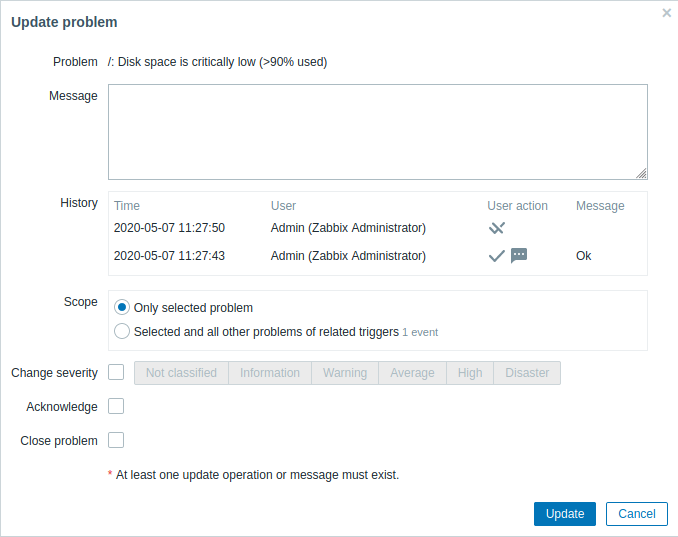
Усі обов’язкові поля для введення позначені червоною зірочкою.
| Параметр | Опис |
|---|---|
| Проблема | Якщо вибрано лише одну проблему, відображається назва проблеми. Якщо вибрано декілька проблем, відображається N проблем вибрано. |
| Повідомлення | Введіть текст для коментаря до проблеми (максимум 2048 символів). |
| Історія | Наведено список попередніх дій і коментарів щодо проблеми разом із часом і деталями користувача. Значення піктограм, які використовуються для позначення дій користувача, див. у [деталі події (/manual/web_interface/frontend_sections/monitoring /problems#viewing_details). Зауважте, що історія відображається, якщо для оновлення вибрано лише одну проблему. |
| Область | Визначте область таких дій, як зміна серйозності, підтвердження чи закриття проблем вручну: Тільки вибрана проблема – вплине лише на цю подію Вибрані та всі інші проблеми пов’язаних тигерів - у разі проблеми з підтвердженням/закриттям, це вплине на цю подію та всі інші проблеми, які наразі не підтверджені/закриті. Якщо область містить уже підтверджені або вирішені проблеми, ці проблеми не будуть визнаватися/закриватися повторно. З іншого боку, кількість операцій зміни повідомлень і серйозності не обмежена. |
| Змінити серйозність | Поставте прапорець і натисніть кнопку серйозності, щоб оновити серйозність проблеми. Прапорець для зміни серйозності доступний, якщо є дозволи на читання та запис принаймні для однієї з вибраних проблем. Лише ті проблеми, які доступні для читання та запису, будуть оновлені після натискання Оновити. Якщо дозволи на читання та запис не існують для жодного з вибраних тригерів, прапорець буде вимкнено. |
| Підтвердити | Поставте прапорець, щоб підтвердити проблему. Цей прапорець доступний, якщо серед вибраних є принаймні одна непідтверджена проблема. Неможливо додати ще одне підтвердження для вже підтвердженої проблеми (вона але можна додати ще один коментар). |
| Зняти підтвердження | Позначте поле, щоб скасувати підтвердження проблеми. Цей прапорець доступний, якщо серед вибраних є принаймні одна підтверджена проблема. |
| Закрити проблему | Поставте прапорець, щоб вручну закрити вибрану(і) проблему(и). Прапорець для закриття проблеми доступний, якщо опцію Дозволити закриття вручну позначено в конфігурації тригера принаймні для однієї з вибраних проблем. Буде закрито лише ті проблеми, які дозволено закрити, натиснувши Оновити. Якщо жодну проблему не можна закрити вручну, прапорець вимкнено. Уже закриті проблеми не будуть закриті повторно. |
Відображення
На основі інформації про підтвердження можна налаштувати спосіб відображення кількості проблем на інформаційній панелі чи картах. Для цього вам потрібно зробити вибір у параметрі Відображення проблеми, доступному як у map configuration, так і в Проблеми за ступенем тяжкості віджеті панелі інструментів. Можна відобразити кількість усіх проблем, кількість непідтверджених проблем окремо від загальної чи тільки кількість непідтверджених проблем.
На основі інформації про оновлення проблеми (підтвердження тощо) можна налаштувати операції оновлення – надіслати повідомлення або виконати віддалені команди.
